
কন্টেন্ট
এই নিবন্ধে: একটি বিদ্যমান অ্যাপাচি সার্ভার ব্যবহার করে WAMPreferences
আপনি আপনার উইন্ডোজ কম্পিউটারে phpMyAdmin ইনস্টল করতে চাইতে পারেন। আপনি আপনার ইন্টারনেট ব্রাউজার থেকে একটি মাইএসকিউএল সার্ভার নিয়ন্ত্রণ করতে এই প্রোগ্রামটি ব্যবহার করতে পারেন, তবে এটি করার জন্য আপনাকে প্রথমে আপনার কম্পিউটারে সার্ভারটি ইনস্টল করতে হবে। আপনি নিজের সার্ভারে স্বয়ংক্রিয়ভাবে phpMyAdmin ইনস্টল করতে ডাব্লুএইচএএমপি নামে একটি ফ্রি প্রোগ্রাম ব্যবহার করতে পারেন।
পর্যায়ে
পদ্ধতি 1 একটি বিদ্যমান অ্যাপাচি সার্ভার ব্যবহার করুন
- অ্যাপাচি, পিএইচপি এবং মাইএসকিউএল ইনস্টল করার বিষয়টি নিশ্চিত করুন। আপনি এইভাবে phpMyAdmin ইনস্টল করার আগে অ্যাপাচি, পিএইচপি, এবং মাইএসকিউএল আপনার কম্পিউটারে ইনস্টল এবং কনফিগার করা আবশ্যক।
-
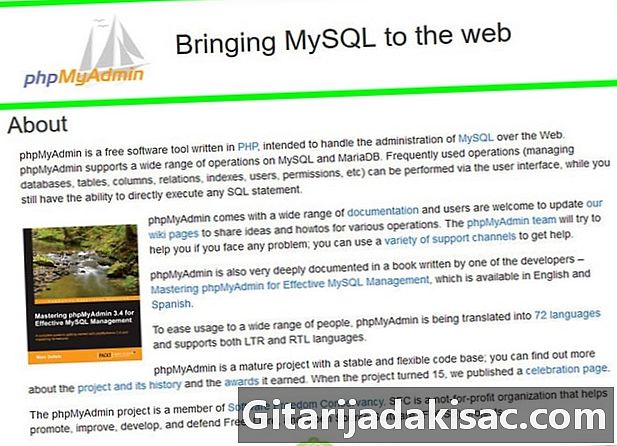
পিএইচপিএমআইএডমিন ডাউনলোড পৃষ্ঠাটি খুলুন। আপনার ব্রাউজারের ঠিকানা বারে https://www.phpmyadmin.net/ টাইপ করুন। -
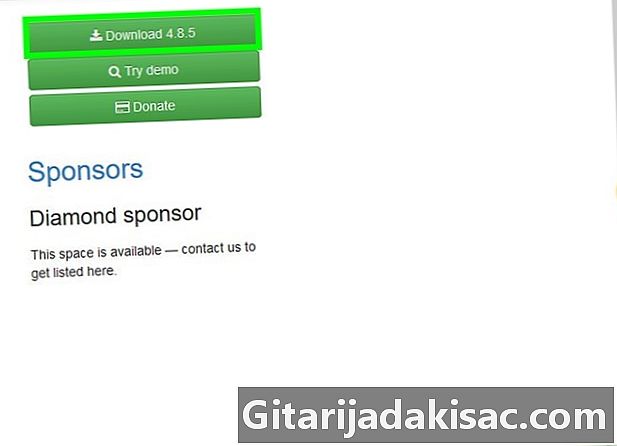
ক্লিক করুন ডাউনলোড. এটি পৃষ্ঠার উপরের ডানদিকে একটি সবুজ বোতাম। PhpMyAdmin সহ জিপ করা ফোল্ডারটি আপনার কম্পিউটারে ডাউনলোড হবে।- আপনি "ডাউনলোড" এর পাশের সংস্করণ নম্বরটিও দেখতে পাবেন (উদাহরণস্বরূপ, নভেম্বর 2017 এ, পিএইচপিএমওয়াই অ্যাডমিন সংস্করণ "ডাউনলোড করুন 4.7.5" প্রদর্শিত হয়েছে)।
-
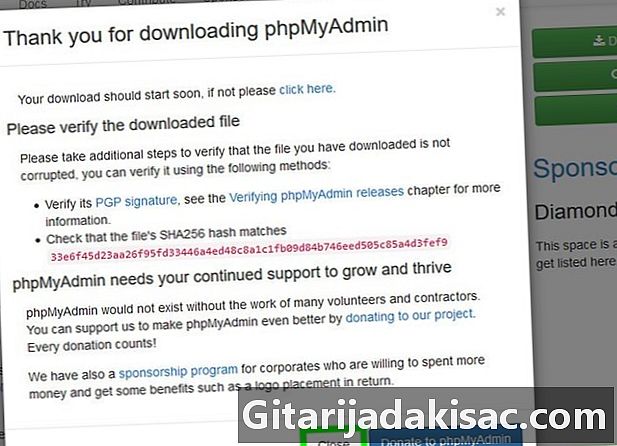
ক্লিক করুন ঘনিষ্ঠ. আপনি phpMyAdmin ওয়েব পৃষ্ঠায় ফিরে আসবেন। -

PhpMyAdmin ফোল্ডারটি খুলুন। আপনার ডাউনলোড করা সংকীর্ণ ফোল্ডারে ডাবল ক্লিক করুন। -

ফোল্ডারের সামগ্রীগুলি অনুলিপি করুন। সঙ্কুচিত ফোল্ডার উইন্ডোতে phpMyAdmin ফোল্ডারটি ক্লিক করুন, এবং তারপরে টিপুন জন্য ctrl+সি. -
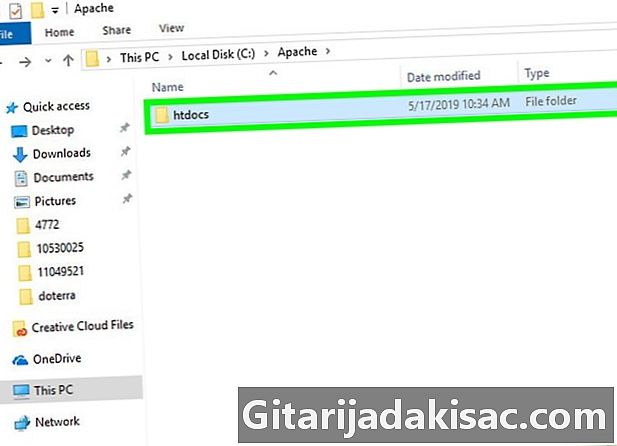
অ্যাপাচি ফোল্ডারে যান। একে সাধারণত বলা হয় htdocs আপনার হার্ড ড্রাইভের ("সি:") এর মূলে থাকা অ্যাপাচি ফোল্ডারের ভিতরে থাকা।- ড্যাপাচি ফোল্ডারে সাধারণত "index.php" বা অনুরূপ নামক একটি নথি থাকে।
- ফাইলটি সন্ধান করার দ্রুততম উপায় হল ক্লিক করা আমার কম্পিউটার উইন্ডোর বাম দিকে এবং ফোল্ডারে ডাবল ক্লিক করুন htdocs (বা অনুরূপ)
-
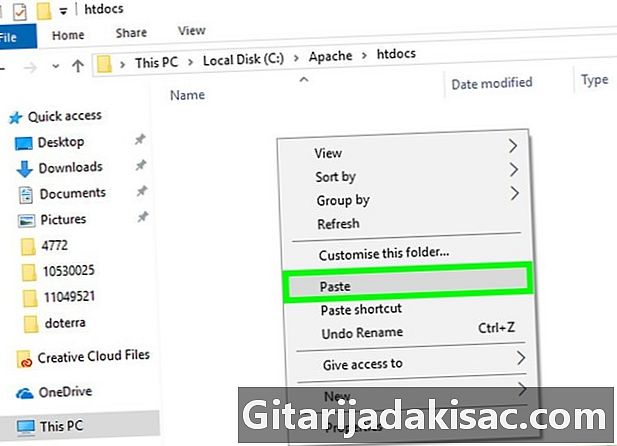
হোস্ট ফোল্ডারে অনুলিপি করা ফোল্ডারটি আটকান। প্রেস জন্য ctrl+ভী অনুলিপি করা phpMyAdmin ফাইলটি ডিএপাচি ফোল্ডারে পেস্ট করতে। -

নামটি পরিবর্তন করুন phpMyAdmin. তারপরে phpMyAdmin ফোল্ডারে ক্লিক করুন স্বাগত → reappoint টুলবারে টাইপ করুন phpMyAdmin ফোল্ডারের নাম ক্ষেত্র এবং টিপুন প্রবেশ. -
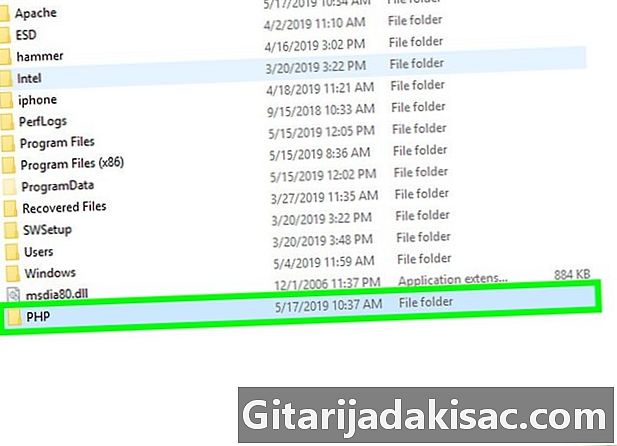
পিএইচপি ফোল্ডারটি খুলুন। এটি "অ্যাপাচি" ফোল্ডার সহ "সি:" ফোল্ডারে রয়েছে। একবার আপনি ভিতরে ,ুকে গেলে খোলার জন্য এটিতে ডাবল ক্লিক করুন। -
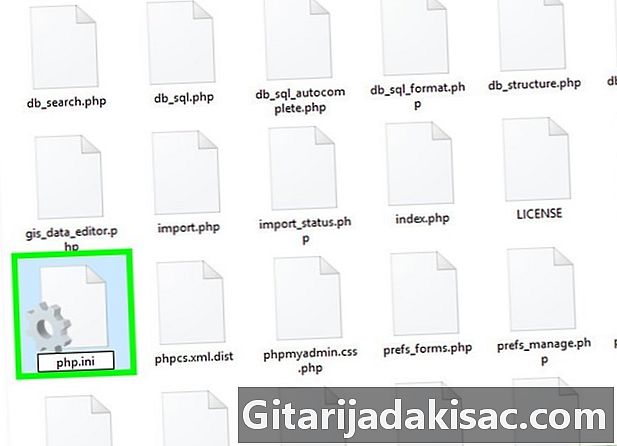
ফাইলটি সন্ধান করুন php.ini উৎপাদন. এর নাম দেওয়ার জন্য এটির নামকরণ করুন php.ini . -

ডাবল ক্লিক করুন php.ini. এটি আপনার ডিফল্ট ই-সম্পাদক (যেমন নোটপ্যাড) খুলবে, তবে আপনাকে কখনও কখনও নিশ্চিত হওয়ার আগে একটি তালিকা থেকে এটি নির্বাচন করতে হবে। -

লাইনটি সন্ধান করুন এক্সটেনশন = php_mbstring.dll. রেখার বাম দিকে অর্ধিকোলন সরান।- আপনি টিপতে পারেন জন্য ctrl+এফ অনুসন্ধান মোডটি খুলতে এবং আপনি যে লাইনটি সন্ধান করছেন তাতে প্রবেশ করতে পারেন।
-

লাইনটি সন্ধান করুন এক্সটেনশন = php_mysqli.dll. সেমিকোলন মুছুন। আপনার কাজ শেষ হয়ে গেলে, আপনার পিএইচপিএমআইএডমিন সার্ভারটি চালানোর জন্য প্রস্তুত। -
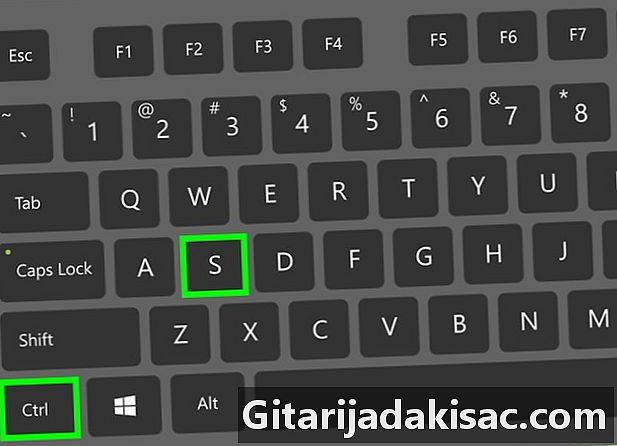
পরিবর্তনগুলি সংরক্ষণ করুন। নোটপ্যাডটি বন্ধ করুন। তারপরে টিপুন জন্য ctrl+এস সংরক্ষণ করতে, তারপরে এটি বন্ধ করতে নোট প্যাডের উপরের ডানদিকে ক্রস ক্লিক করুন। -
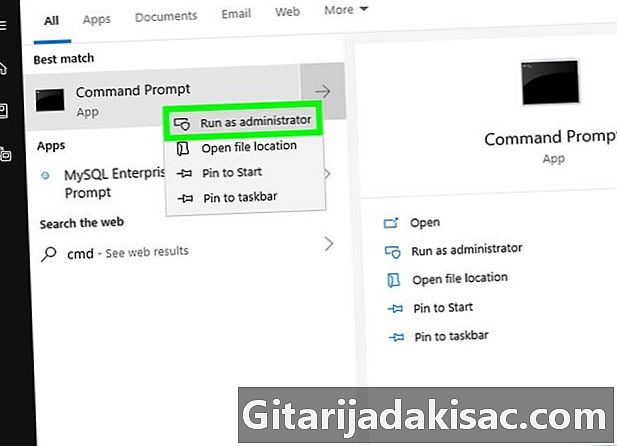
অ্যাপাচি সার্ভারটি চালু করুন। ডান ক্লিক করে প্রশাসক মোডে কমান্ড প্রম্পটটি খুলুন শুরু
ক্লিক করুন কমান্ড প্রম্পট, তারপর হাঁ যখন উইন্ডোটি পপ আপ হয় এবং নিম্নলিখিত পদক্ষেপগুলি অতিক্রম করে চালিয়ে যান।- আদর্শ সিডি / অ্যাপাচি 24 / বিন এবং টিপুন প্রবেশ (আপনার কম্পিউটারে অ্যাপাচি ফোল্ডারের নামের সাথে "অ্যাপাচি 24" প্রতিস্থাপন করুন)।
- আদর্শ httpd -k পুনরায় আরম্ভ করুন এবং টিপুন প্রবেশ.
-
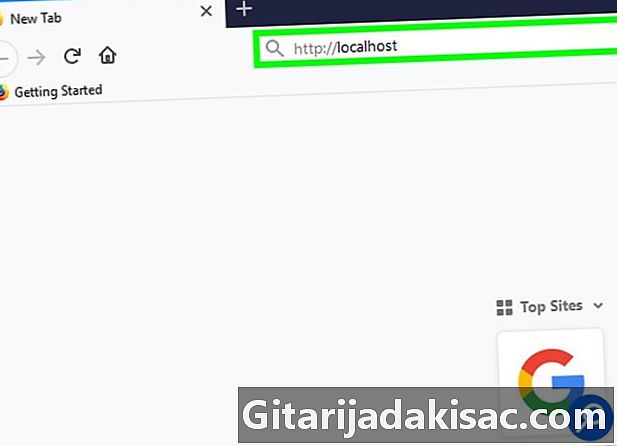
পিএইচপিএমআইএডমিন পরীক্ষা করুন। আপনার ওয়েব ব্রাউজারটি খুলুন, প্রবেশ করুন HTTP: // স্থানীয় হোস্ট ঠিকানা বারে এবং সাথে বৈধতা প্রবেশ। এটি আপনাকে phpMyAdmin লগইন পৃষ্ঠাতে আনতে হবে bring
পদ্ধতি 2 WAMP ব্যবহার করে
-
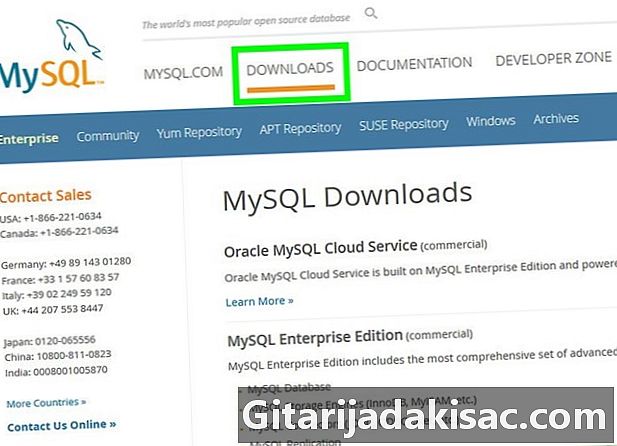
মাইএসকিউএল ইনস্টল করা আছে তা নিশ্চিত করুন। ডাব্লুএএমএপি আপনাকে আপনার কম্পিউটারে বিদ্যমান সার্ভারের সাথে ইন্টারঅ্যাক্ট করার অনুমতি দেয়, তবে এটি নিজে একটি সার্ভার তৈরি করবে না। -
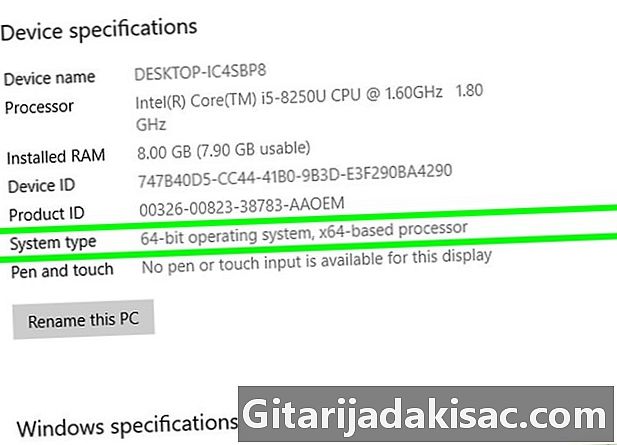
আপনার কম্পিউটারের বিট সিস্টেমটি পরীক্ষা করুন. আপনি ডাব্লুএএমপি-র কোন সংস্করণ ডাউনলোড করতে পারেন তা নির্ধারণ করতে আপনাকে এটি অবশ্যই জানতে হবে। -

ডাব্লুএএমএপি ওয়েবসাইট খুলুন। Http://www.wampserver.com/en/ এ যান। -

সঠিক সংস্করণ নির্বাচন করুন। নীচে স্ক্রোল করুন এবং WAMPSERVER 64 বিট বা WAMPSERVER 32 বিট ক্লিক করুন। আপনি যে নম্বরটি চয়ন করেছেন তা আপনার কম্পিউটারের ধরণের উপর নির্ভর করে। এই বিকল্পগুলির মধ্যে একটি নির্বাচন করুন এবং একটি উইন্ডো প্রদর্শিত হবে। -
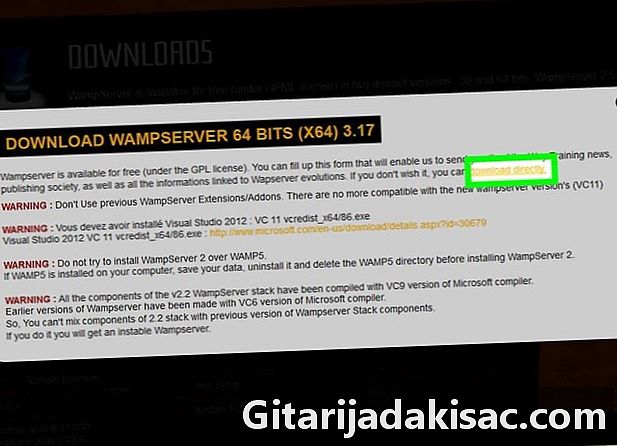
লিঙ্কে ক্লিক করুন সরাসরি ডাউনলোড. খোলা উইন্ডোর উপরের ডানদিকে এটি পাবেন। এটি আপনাকে সোর্স ফোরজ পৃষ্ঠাটিতে যেতে দেয় যা থেকে আপনি নিজের পছন্দসই ডাব্লুএএমপি সংস্করণটি ডাউনলোড করতে পারেন। -
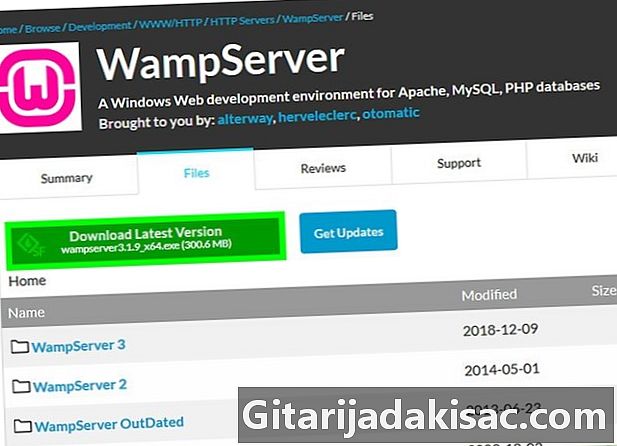
ক্লিক করুন ডাউনলোড. এটি পৃষ্ঠার শীর্ষে একটি সবুজ বোতাম। ডাউনলোড শুরু হবে।- সফ্টওয়্যারটি উপলব্ধ হওয়ার কয়েক মিনিট সময় নেওয়া উচিত।
-
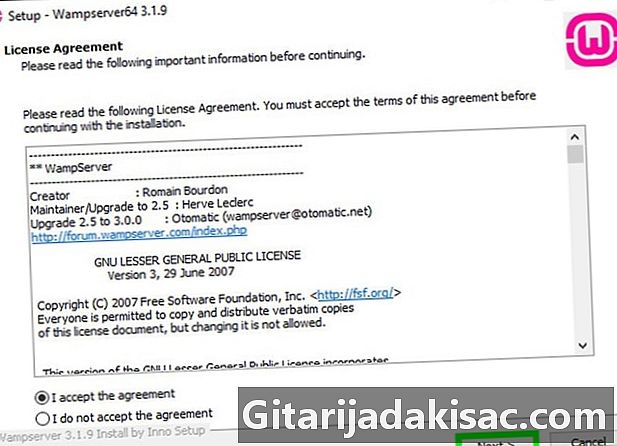
WAMP ইনস্টল করুন। ইনস্টলেশন ফাইলটিতে ডাবল ক্লিক করুন, তারপরে নীচের পদক্ষেপগুলি দেখুন।- ক্লিক করুন হাঁ.
- একটি ভাষা চয়ন করুন এবং এর সাথে বৈধতা দিন ঠিক আছে.
- নির্বাচন করা শর্তাদি গ্রহণ করুনতারপরে ক্লিক করুন অনুসরণ.
- ক্লিক করুন অনুসরণ তিনবার
- ক্লিক করুন ইনস্টল.
-

ইনস্টলেশন শেষ হওয়ার জন্য অপেক্ষা করুন। এটি কয়েক মিনিট সময় নিতে হবে। -
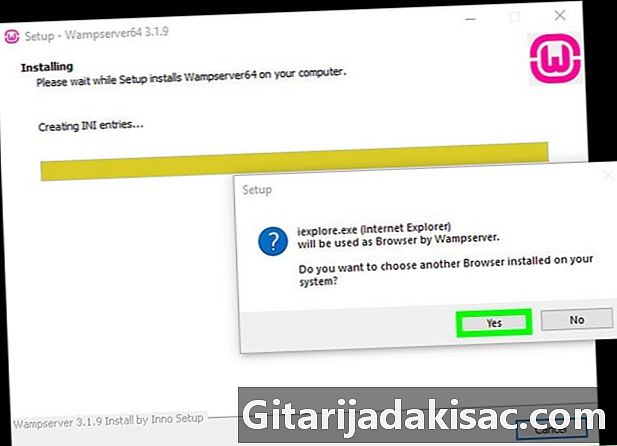
একটি ব্রাউজার চয়ন করুন। ক্লিক করুন হাঁ, তারপরে WAMP প্রদর্শন করতে আপনার প্রিয় ব্রাউজারটি খুলুন।- এই উদাহরণস্বরূপ, ফাইল এক্সপ্লোরারের বাম দিকে "গুগল" ফোল্ডার থেকে ক্রোম নির্বাচন করুন এবং ফোল্ডারে ডাবল ক্লিক করুন। ক্রৌমিয়ামতারপরে প্রোগ্রাম আইকনে।
- আপনি যদি ইন্টারনেট এক্সপ্লোরার ব্যবহার করতে পছন্দ করেন তবে কেবল ক্লিক করুন না.
-
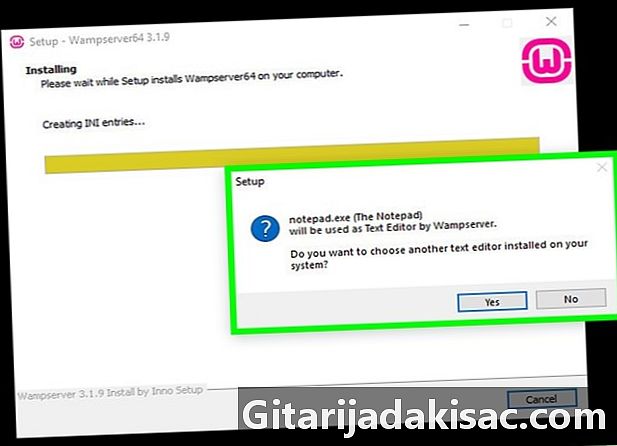
একটি ই সম্পাদক সম্পাদনা করুন। আপনি যদি সার্ভারের ই ফাইলগুলি সম্পাদনা করতে নোটপ্যাড ব্যবহার করতে না চান তবে ক্লিক করুন হাঁ উইন্ডোটি উপস্থিত হয়ে আপনি যে প্রোগ্রামটি ব্যবহার করতে চান তার আইকনটি সন্ধান করুন, এটি নির্বাচন করুন এবং ক্লিক করে নিশ্চিত করুন খোলা.- চয়ন করুন না আপনি যদি নোটপ্যাড রাখতে চান
-

ইনস্টলেশন সম্পূর্ণ করুন। ক্লিক করুন অনুসরণ → শেষ শেষ উইন্ডোতে। WAMP এখন আপনার কম্পিউটারে ইনস্টল করা আছে। -

ওপাম আপনার ডেস্কটপে গোলাপী আইকনে ডাবল ক্লিক করুন, তারপরে হাঁ উইন্ডো প্রদর্শিত হয় যখন। এটি সার্ভারটি চালু করবে। -

বিজ্ঞপ্তি অঞ্চলে আইকন ক্লিক করুন। এটি স্ক্রিনের নীচে ডানদিকে রয়েছে, আপনি একটি ছোট কমলা বা সবুজ ডাব্লুএএমএপি আইকনটি দেখতে পাবেন। এটি একটি মেনু খুলবে।- ডাব্লুএএমপি আইকনটি দেখতে আপনাকে উপরের তীরটি ক্লিক করে শুরু করতে হতে পারে।
-

ক্লিক করুন পিএইচপি মাই এডমিন. আপনি এটি মেনু শীর্ষে দেখতে হবে। যতক্ষণ না সার্ভারটি ইনস্টল থাকে ততক্ষণ এটি আপনার প্রিয় ব্রাউজারে phpMyAdmin লগইন পৃষ্ঠাটি খুলতে হবে।

- আপনি যদি আপাচি ব্যতীত অন্য কোনও পরিষেবা ব্যবহার করে কোনও ওয়েব সার্ভার ইনস্টল করেন, তবে আপনি ফোল্ডারটি পরিষেবা ফোল্ডারের মূলটিতে অনুলিপি করে phpMyAdmin ইনস্টল করতে সক্ষম হতে পারেন। আপনার ব্যবহৃত প্রোগ্রামের উপর নির্ভর করে প্রশ্নের মধ্যে থাকা ফাইলটি অনেকগুলি পৃথক হবে।
- phpMyAdmin এমন একটি কম্পিউটারে কাজ করবে না যা ইতিমধ্যে একটি প্রোগ্রাম নেই যা একটি সার্ভার তৈরি করতে পারে (অ্যাপাচি এর মতো)।